¿Alguna vez se preguntó por qué la pantalla de su teléfono Android se oscurece completamente durante las llamadas?
Bueno, esa es una pregunta que ha estado molestando a muchos usuarios. En esta guía, le explicaremos por qué sucede eso.
La pantalla del teléfono Android se apaga durante las llamadas
La pantalla de su teléfono se apaga durante las llamadas porque el sensor de proximidad detectó una obstrucción. Este es un comportamiento destinado a evitar que presione accidentalmente cualquier botón cuando sostiene el teléfono contra su oído.
Comprueba la protección de tu pantalla y el sensor de proximidad
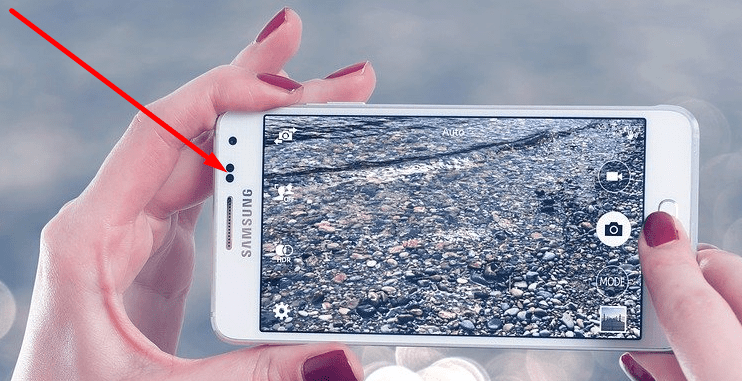
Si la pantalla se oscurece al azar, es posible que desee verificar su protector de pantalla si está usando uno. Si colocó el protector de pantalla en el sensor de proximidad, interferirá con él.
Algunos usuarios sugirieron que tocar brevemente el sensor de proximidad debería ayudar a que la pantalla volviera a la vida.
Además, si el cristal del sensor está cubierto de manchas, aceite para la piel o maquillaje, eso también podría hacer que la pantalla del teléfono se oscurezca. Limpiar la pantalla y el sensor con un paño suave debería solucionar el problema.
Utilice AndroSensor
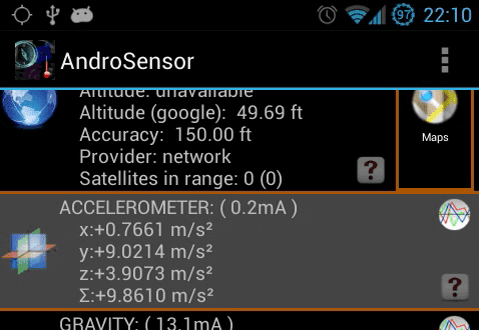
Algunos usuarios pudieron solucionar este problema instalando AndroSensor. Esta aplicación es una herramienta de diagnóstico versátil que monitorea constantemente el estado de su dispositivo.
También puede usarlo para controlar los sensores de su teléfono. Desactive el sensor de proximidad y podrá controlar la pantalla durante las llamadas.
Actualiza tu dispositivo
Mientras que para algunos usuarios, actualizar su teléfono a una versión más reciente de Android fue el elemento que causó este problema en primer lugar, para otros usuarios, actualizar su dispositivo realmente resolvió el problema.
Ir a Ajustes → Acerca del teléfono → Buscar actualizaciones.
Si hay algún problema con el sensor de proximidad conocido, es probable que el problema ya se haya solucionado en las versiones más recientes de Android.
Haga una copia de seguridad de sus datos y reinicie el teléfono
Si esta falla se vuelve realmente molesta, puede restablecer su teléfono Android a la configuración de fábrica. Si el problema es causado por archivos del sistema dañados u otros fallos del sistema operativo, reiniciar su dispositivo debería solucionarlos.
Solo asegúrese de hacer una copia de seguridad de sus datos primero, ya que esta acción borrará absolutamente todos los datos almacenados en su dispositivo.
Ir a Ajustes → Sistema → Restablecer opciones → Borrar todos los datos (también conocido como restablecimiento de fábrica).
Si posee un dispositivo Samsung, vaya a Ajustes → Administración General → Reiniciar → Restablecer datos de fábrica.

Desactive el sensor de proximidad para resolver el problema de una vez por todas
Por supuesto, también puede apagar el sensor de proximidad yendo a Ajustes → Sistema o Aplicaciones del sistema → Ajustes de llamada → Deshabilitar el sensor de proximidad.
⇒ Nota: Estos pasos pueden ser ligeramente diferentes según la versión de Android y el modelo de teléfono.
Si no puede encontrar la configuración del sensor de proximidad, puede usar AndroSensor para deshabilitar el sensor.
Sin embargo, no recomendamos desactivar el sensor porque puede tocar accidentalmente diferentes botones con la oreja o la mejilla mientras sostiene el teléfono contra la oreja.
Por supuesto, eso no será un problema si usa el altavoz de su teléfono para contestar llamadas entrantes.